Los iPhone configuran automáticamente la zona horaria en función de la ubicación del usuario, pero esto también se puede cambiar manualmente a través de la configuración. Aquí está cómo hacerlo.
iPhones puede configurar automáticamente la zona horaria en función de la ubicación de un usuario, pero esto también se puede cambiar manualmente si es necesario. La popularidad de los iPhone se puede atribuir en gran medida al hecho de que simplemente funcionan de inmediato, seleccionando automáticamente configuraciones y opciones sin ningún esfuerzo por parte del usuario. Sin embargo, Apple también brinda a los usuarios la oportunidad de cambiar manualmente la mayoría de las configuraciones del sistema a su gusto.
Establecer la zona horaria correcta es fundamental en una computadora o un teléfono inteligente, ya que la fecha y la hora en un dispositivo dependen de eso. Una fecha u hora incorrecta a menudo puede significar que algunas aplicaciones y sitios web no permitirán que ese dispositivo acceda a su contenido, lo que podría obstaculizar la productividad. Todos los sistemas operativos modernos, incluidos Android e iOS, permiten a los usuarios especificar manualmente la zona horaria en su dispositivo, y es especialmente fácil hacerlo en el iPhone.
Para configurar la zona horaria manualmente en un iPhone, primero deberá desactivar la opción de hora y fecha automáticas. Para hacer eso, abra la aplicación Configuración y seleccione General. Luego ve a Fecha y hora y desactivar el Establecer automáticamente opción para acceder a la configuración manual. Ahora toca Zona horaria para cambiar la zona horaria de ese dispositivo. En la página siguiente, a los usuarios se les presentará una barra de búsqueda en la parte superior. Busque el nombre de una ciudad y selecciónelo de los resultados. El dispositivo ahora usará la fecha y la hora de la ciudad seleccionada.
Apague el tiempo de pantalla antes de cambiar la zona horaria
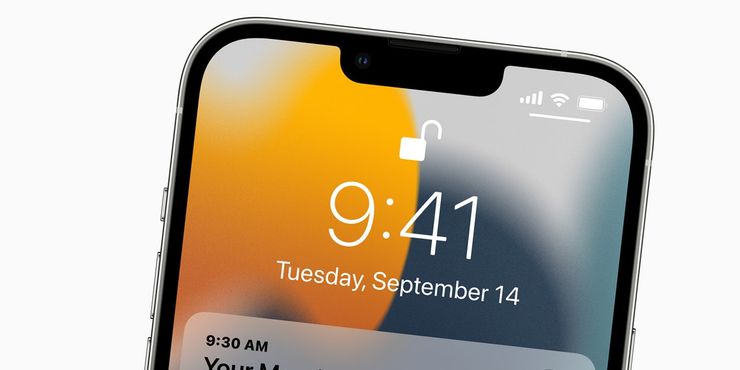
En algunos dispositivos, la opción de zona horaria automática podría estar atenuada y no se puede desactivar manualmente. En esos casos, los usuarios deberán desactivar Screen Time en su iPhone para continuar. Para desactivar Screen Time, abra Configuración y seleccione Tiempo de pantalla. Ahora desplácese hacia abajo hasta la parte inferior de la página Tiempo de pantalla y toque el botón Desactivar tiempo de pantalla opción. Es posible que se requiera un código de acceso de Screen Time para realizar este cambio. A los usuarios ahora se les presentará un mensaje sobre lo que sucede cuando la función está desactivada. Toque en Desactivar tiempo de pantalla por segunda vez para desactivar la función. Los usuarios ahora deberían poder cambiar manualmente la zona horaria en su iPhone.
Si la hora y la fecha de un iPhone no aparecen correctamente después de sincronizarse con una Mac, esto podría deberse a que la hora no es la correcta en la computadora. Los usuarios de Mac deberán abrir Preferencias del Sistema y haga clic en Fecha y hora para corregir esto. Apple también advierte contra el cambio de fecha y hora en un iPhone para afectar el comportamiento de una aplicación, como intentar engañar a los temporizadores del juego, por ejemplo.
Fuente: Apple
